Cada navegador usa seu próprio sistema para abrir abas. Se você está procurando uma forma de sincronizar abas abertas entre diferentes navegadores, esta dica mostrará como fazer isso.
Para sincronizar guias, você precisa de um conta do Google necessário e você deve inserir o “Aba Gerenciador de Sessão”Extensão do navegador.
A extensão do navegador Tab Session Manager sincroniza guias entre diferentes navegadores, salvando os dados da guia ativada em seu Google Drive usando a conta do Google associada.
Sincronizar guias
Instale a extensão Tab Session Manager
A extensão do navegador Tab Session Manager pode ser encontrada no Loja Google Chromede Loja de complementos do Firefoxe o Loja Microsoft Edge.
Você precisará instalar a extensão do navegador Tab Session Manager em cada navegador com o qual deseja sincronizar as guias.
Depois de instalar a extensão, abra as configurações da extensão do Chrome (eu uso o navegador Chrome, mas isso é totalmente pessoal e serve de exemplo).
Você pode fazer isso no Google Chrome clicando na peça do quebra-cabeça no canto superior direito. Em seguida, clique na guia Gerenciador de sessões.
Em seguida, clique no ícone de engrenagem para abrir as configurações do Tab Session Manager.
Na guia de configurações do Session Manager, navegue para baixo até chegar em “Salvar nome do dispositivo na sessão”.
Habilite a opção e dê à configuração Nome do dispositivo um nome claro e reconhecível. Eu inseriria o nome do computador mais o nome do navegador para que seja reconhecível quais guias estão sendo sincronizadas de qual computador e navegador. Você também deve definir isso em cada navegador separadamente por meio da extensão Tab Session Manager.
Navegue um pouco para baixo até chegar ao salvamento automático. Habilite a opção: Salve a sessão regularmente para sincronizar automaticamente as abas entre os diferentes navegadores.
Altere o intervalo para o valor desejado. Por padrão, esse intervalo de sincronização é definido como 15 minutos, mas se você definir como 0.1, as guias serão sincronizadas constantemente.
Agora é hora de fazer login em sua conta do Google para permitir que a extensão Tab Session Manager acesse seu Google Drive online. Este acesso é necessário porque os arquivos sincronizados são colocados no Google Drive. Se você não conceder acesso, a extensão Tab Session Manager não funcionará.
Navegue um pouco para baixo até chegar ao Cloud Sync. Clique no botão azul Faça login com o Google. Uma nova janela será aberta na qual você deverá inserir seus dados de login do Google. Então dê permissão crie arquivos no seu Google Drive.
Se você fez login com sucesso, habilite a opção: Sincronizar automaticamente e habilite também a opção: Sincronizar sessões de salvamento automático.
Agora você precisa instalar a extensão do navegador em outro navegador, por exemplo Firefox ou Microsoft Edge em outro computador. Em seguida, altere a opção também conforme indicado nas informações acima. Se você configurou tudo corretamente no navegador cujas guias deseja sincronizar, verá o seguinte:
(exemplo de imagem do Firefox com o plugin Tab Session Manager).
Clique na extensão Tab Session Manager no canto superior direito. Em seguida, clique no botão de sincronização (a nuvem com o botão de atualização). Você verá então o nome do computador inserido “nome do dispositivo” e as janelas que foram abertas anteriormente no Google Chrome à direita. As abas foram sincronizadas com sucesso e agora você também pode abri-las no navegador onde instalou o Tab Session Manager e sincronizou-as via Google Drive. Clique na guia para abri-la.
Espero que isso tenha ajudado você. Obrigado por ler!

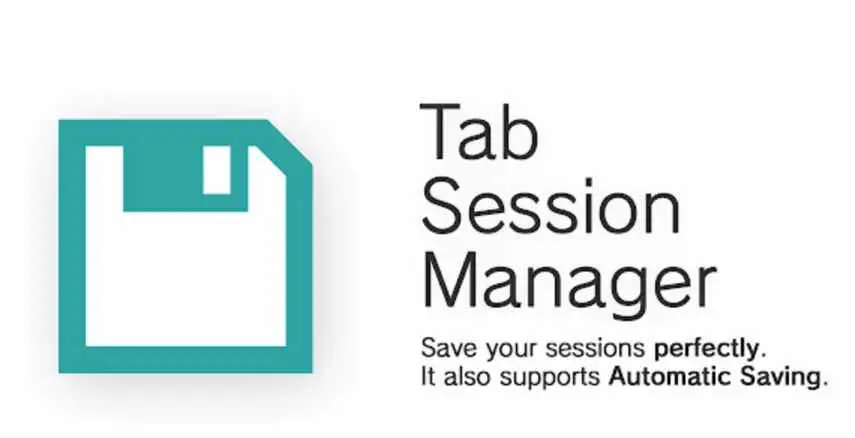
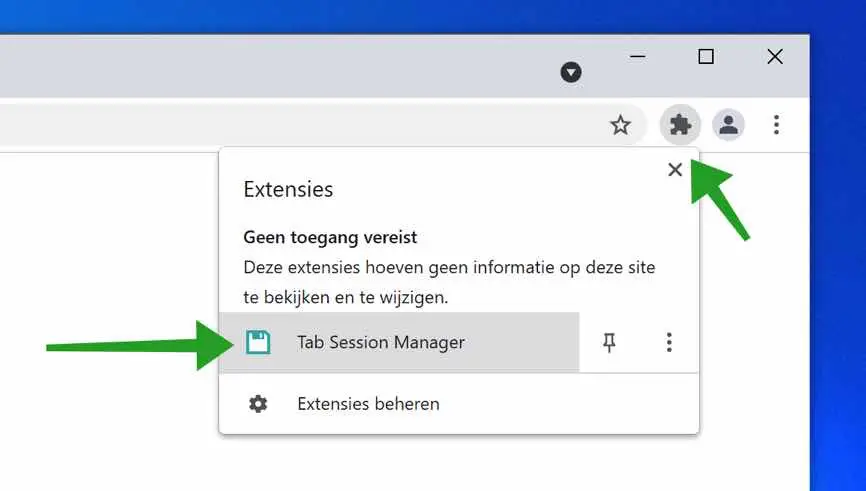
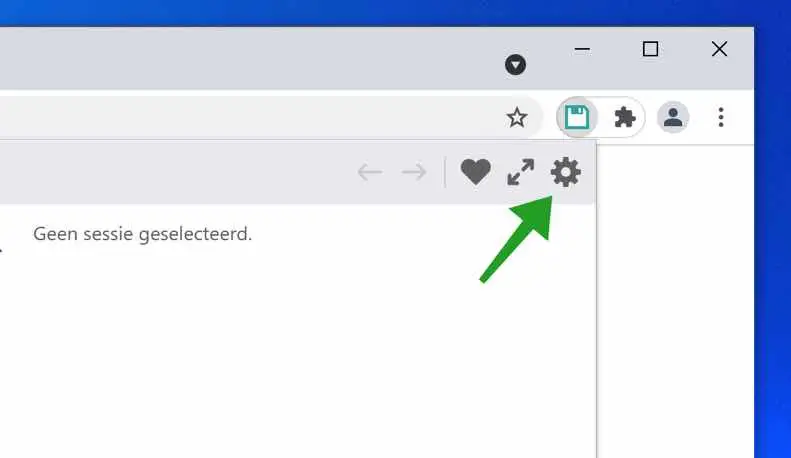
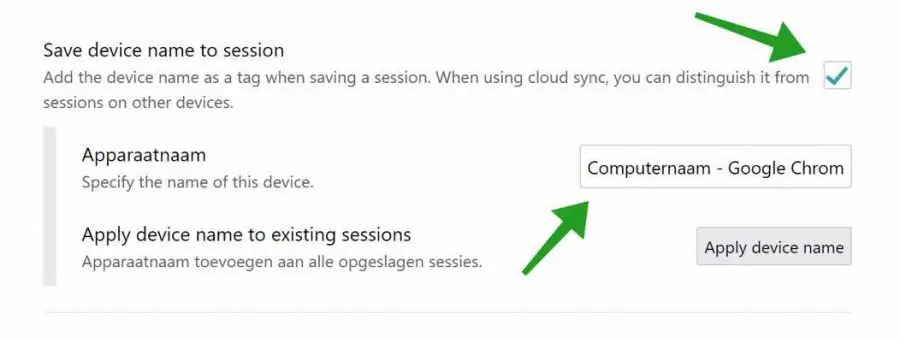
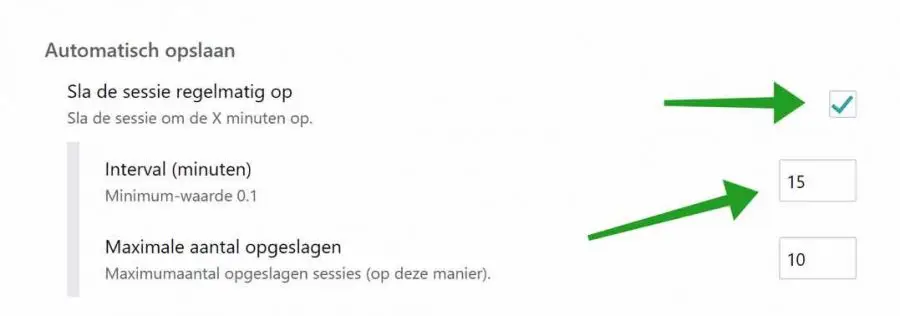
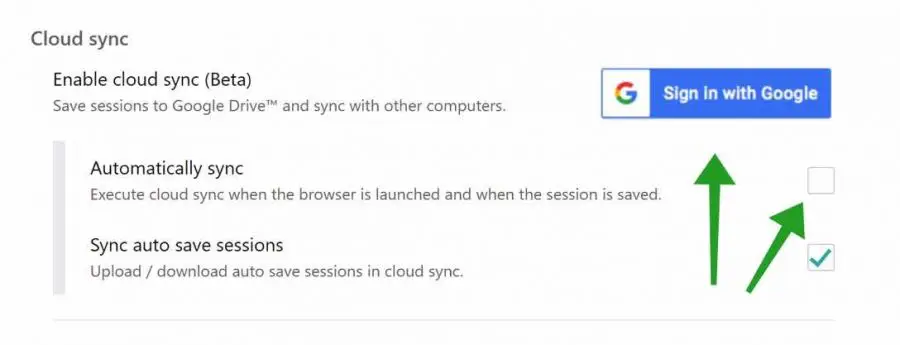
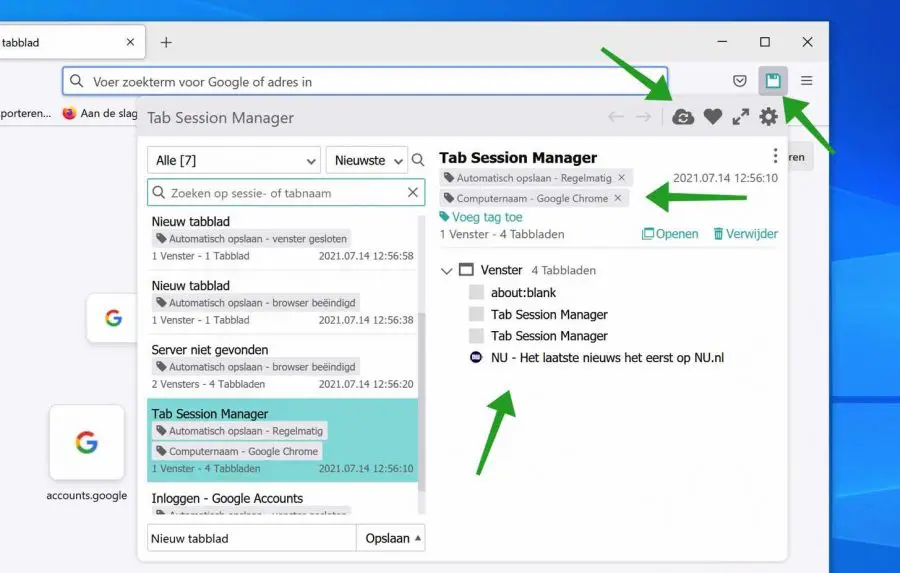
Olá Stefan,
Tenho uma dúvida urgente e não sei se você pode me ajudar com ela. Recentemente atualizei meu celular Motorola z2 play e desde então tenho enfrentado todo tipo de “problemas” no telefone. Um desses problemas é que todas as abas que abri “desapareceram”. Escrevo desapareceu entre aspas porque os sites que abri não são mais exibidos em abas (grades/mini telas). Vejo apenas uma visão geral dos nomes dos vários sites que abri, o que considero muito confuso e gostaria de ver esses sites em abas novamente.
Você tem alguma ideia do que pode ter acontecido como resultado da atualização e como posso fazer as coisas voltarem a ser como eram antes da atualização?
Eu apreciaria muito sua resposta e qualquer conselho. Muito obrigado antecipadamente pela sua resposta!
Met vriendelijke Groet,
Caroll Christiane
Olá, encontrei o seguinte. Não sei se é A solução porque não consigo reproduzi-la.
Vídeo adicional:
https://www.youtube.com/watch?v=-Y6YaS-LI_cBoa sorte!